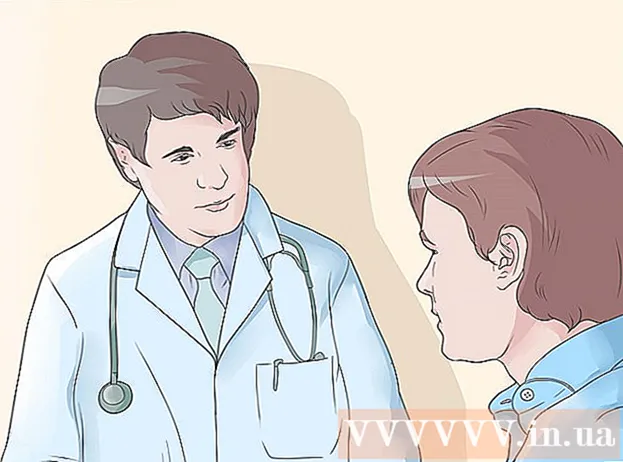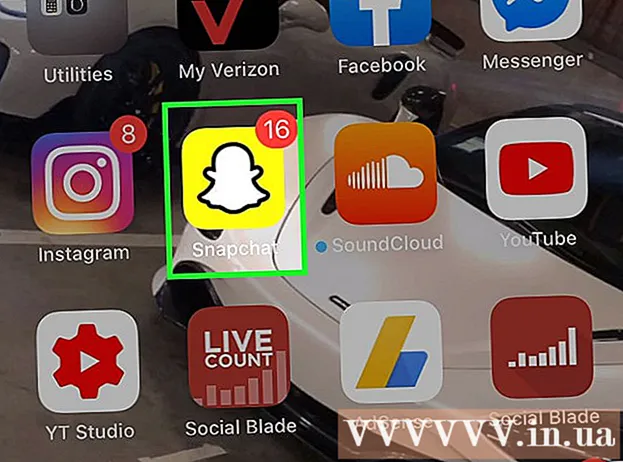Höfundur:
Sara Rhodes
Sköpunardag:
14 Febrúar 2021
Uppfærsludagsetning:
1 Júlí 2024

Efni.
- Skref
- Aðferð 1 af 3: Athugun vélbúnaðar, netstöðu og tengihraða
- Aðferð 2 af 3: Fínstilltu tölvuna þína og netkerfið
- Aðferð 3 af 3: Uppfærsla á vélbúnaði
- Ábendingar
- Viðvaranir
- Svipaðar greinar
Eru vefsíður að hlaða lengur en venjulega og niðurhalshraði skráa passar ekki við þann sem veitan gefur upp? Þetta getur stafað af mörgum þáttum. Sem betur fer eru mörg brellur sem geta hjálpað þér að bæta gæði nettengingarinnar. Þú munt taka eftir mismuninum í mínútum.
Skref
Aðferð 1 af 3: Athugun vélbúnaðar, netstöðu og tengihraða
 1 Prófaðu tengihraða þinn. Áður en þú ferð yfir í vélbúnaðar- og tölvustillingar skaltu athuga hraðann á tengingunni þinni og bera hana saman við þann sem veitir þinn hefur lýst yfir. Það eru margar síður á netinu sem geta hjálpað þér að athuga tengihraða þinn. Sláðu bara inn „tengihraða próf“ í leitarreitinn hjá Google og veldu eina af fyrstu niðurstöðunum á listanum.
1 Prófaðu tengihraða þinn. Áður en þú ferð yfir í vélbúnaðar- og tölvustillingar skaltu athuga hraðann á tengingunni þinni og bera hana saman við þann sem veitir þinn hefur lýst yfir. Það eru margar síður á netinu sem geta hjálpað þér að athuga tengihraða þinn. Sláðu bara inn „tengihraða próf“ í leitarreitinn hjá Google og veldu eina af fyrstu niðurstöðunum á listanum. - Mismunandi próf munu sýna mismunandi niðurstöður. Jafnvel sama próf getur sýnt nokkur mismunandi gildi við endurteknar athuganir. Niðurstaða prófunar fer eftir staðsetningu netþjóna og álagi á netið.
- Taktu nokkrar prófanir og finndu meðaltalið.
- Til að standast prófið gætirðu þurft að hlaða niður og setja upp viðbætur.
- Ef vefurinn hvetur þig til að velja netþjón til að prófa tengihraða þinn, veldu þann sem er næst raunverulegri staðsetningu þinni. Þetta mun gefa þér nákvæmustu niðurstöðuna.
 2 Berið niðurstöðuna saman við gögnin sem veitan veitir. Hafðu samband við þjónustudeild fyrir tilskilinn hraða tengingar. Mundu að veitan mun gefa til kynna hámarkshraða, en raunverulegur hraði mun ekki alltaf samsvara þessari tölu.
2 Berið niðurstöðuna saman við gögnin sem veitan veitir. Hafðu samband við þjónustudeild fyrir tilskilinn hraða tengingar. Mundu að veitan mun gefa til kynna hámarkshraða, en raunverulegur hraði mun ekki alltaf samsvara þessari tölu. - Ef þú hefur ekki breytt áætlun þinni í langan tíma gætirðu fengið hraðari hraða fyrir minna. Að jafnaði segja fyrirtæki ekki núverandi viðskiptavinum frá betri tilboðum, svo athugaðu hvort þeir hafa nýtt verð síðan þú byrjaðir að nota þjónustu þeirra. Skoðaðu tilboð allra veitenda á þínu svæði.
- Mundu muninn á milli megabita og megabæta. Eitt megabæti (MB) er með 8 megabæti (Mb), þannig að ef þú ert að borga fyrir 25 megabæti á sekúndu (Mbps), þá verður hámarkshraði þinn aðeins yfir 3 megabæti á sekúndu (Mbps).
 3 Endurræstu leiðina þína. Endurræsing á mótaldinu eða leiðinni mun leysa mörg tengingarvandamál. Ef mótaldið eða leiðin þín er ekki með rofa, þá skaltu bara taka rafmagnssnúruna úr sambandi, bíða í 30 sekúndur og stinga því aftur í samband. Lestu þessa handbók til að læra hvernig á að endurræsa heimanetið.
3 Endurræstu leiðina þína. Endurræsing á mótaldinu eða leiðinni mun leysa mörg tengingarvandamál. Ef mótaldið eða leiðin þín er ekki með rofa, þá skaltu bara taka rafmagnssnúruna úr sambandi, bíða í 30 sekúndur og stinga því aftur í samband. Lestu þessa handbók til að læra hvernig á að endurræsa heimanetið.  4 Athugaðu hvort merki séu misvísandi. Ef þú notar þráðlausan leið skaltu athuga hvort það stangist á við þráðlausa símann eða þráðlausa myndavélina. Það eru tvær megin gerðir þráðlausra leiða: 802.11 b, g og n (2,4 GHz) eða 802.11 a (5,8 GHz). Ef þráðlausi síminn þinn og leiðin eru bæði 2,4GHz þá verður nettengingin hraðar þegar einhver notar símann. Sama gildir um þráðlausar myndavélar úti. Athugaðu merki tíðni símans og myndavélarinnar. Ef það er 900 MHz, þá er ekkert að hafa áhyggjur af. Ef þeir starfa við 2,4 eða 5,8 GHz, þá eru þeir líklega þeir sem trufla þráðlausa netið þitt.
4 Athugaðu hvort merki séu misvísandi. Ef þú notar þráðlausan leið skaltu athuga hvort það stangist á við þráðlausa símann eða þráðlausa myndavélina. Það eru tvær megin gerðir þráðlausra leiða: 802.11 b, g og n (2,4 GHz) eða 802.11 a (5,8 GHz). Ef þráðlausi síminn þinn og leiðin eru bæði 2,4GHz þá verður nettengingin hraðar þegar einhver notar símann. Sama gildir um þráðlausar myndavélar úti. Athugaðu merki tíðni símans og myndavélarinnar. Ef það er 900 MHz, þá er ekkert að hafa áhyggjur af. Ef þeir starfa við 2,4 eða 5,8 GHz, þá eru þeir líklega þeir sem trufla þráðlausa netið þitt.  5 Athugaðu hvort þú hefur náð umferðarmörkum þínum. Margir veitendur setja takmarkanir á netumferð en láta viðskiptavini sína ekki alltaf vita af því. Skráðu þig inn á vefsíðu veitunnar þinnar eða hafðu samband við þjónustudeild í síma og athugaðu hvort þú hafir náð mánaðarlegum mörkum þínum. Venjulega, eftir að hafa farið yfir mörkin, takmarkar veitandinn hraða tengingarinnar.
5 Athugaðu hvort þú hefur náð umferðarmörkum þínum. Margir veitendur setja takmarkanir á netumferð en láta viðskiptavini sína ekki alltaf vita af því. Skráðu þig inn á vefsíðu veitunnar þinnar eða hafðu samband við þjónustudeild í síma og athugaðu hvort þú hafir náð mánaðarlegum mörkum þínum. Venjulega, eftir að hafa farið yfir mörkin, takmarkar veitandinn hraða tengingarinnar.  6 Hringdu í þjónustudeild þjónustuveitunnar þinnar. Stundum getur aðeins internetþjónustan lagað tengingarvandamál. Venjulega, til að komast að orsökum bilana, þarf töframaðurinn ekki að heimsækja heimili þitt. Þú gætir verið beðinn um að endurræsa leiðina.
6 Hringdu í þjónustudeild þjónustuveitunnar þinnar. Stundum getur aðeins internetþjónustan lagað tengingarvandamál. Venjulega, til að komast að orsökum bilana, þarf töframaðurinn ekki að heimsækja heimili þitt. Þú gætir verið beðinn um að endurræsa leiðina.  7 Athugaðu öll tæki á netinu þínu. Ef aðrir notendur á netinu þínu sækja oft gögn af internetinu, til dæmis, horfa á myndskeið á netinu eða hlaða niður stórum skrám, getur þetta tekið verulegan hluta af bandbreidd netkerfisins.
7 Athugaðu öll tæki á netinu þínu. Ef aðrir notendur á netinu þínu sækja oft gögn af internetinu, til dæmis, horfa á myndskeið á netinu eða hlaða niður stórum skrám, getur þetta tekið verulegan hluta af bandbreidd netkerfisins.  8 Minnka fjarlægðina milli leiðarinnar og tölvunnar. Ef þú ert nettengdur með Wi-Fi leið getur veikt merki verið ástæðan fyrir hægum tengihraða.Settu tölvuna þína og leiðina eins nálægt hvort öðru og mögulegt er, eða settu leiðina ofan á skáp til að bæta merkisgæði.
8 Minnka fjarlægðina milli leiðarinnar og tölvunnar. Ef þú ert nettengdur með Wi-Fi leið getur veikt merki verið ástæðan fyrir hægum tengihraða.Settu tölvuna þína og leiðina eins nálægt hvort öðru og mögulegt er, eða settu leiðina ofan á skáp til að bæta merkisgæði. - Notaðu þjappað lofthylki til að fjarlægja ryk úr leiðinni eða mótaldinu. Þetta mun vernda það gegn ofhitnun og auka stöðugleika í rekstri þess.
- Veita öllum rafeindabúnaði góða loftræstingu til að koma í veg fyrir ofhitnun.
 9 Ef þú ert að nota DSL tækni skaltu athuga klofninginn þinn. Klofnari er lítill kassi sem símalína þín er tengd við. Á hinni hliðinni eru tveir tengi - annar fyrir símann, hinn fyrir mótaldið. Ef þú ert nettengdur í gegnum jarðlínulínu, til að gæði tengingarinnar verði góð, þá verður þú að setja upp hágæða klofning.
9 Ef þú ert að nota DSL tækni skaltu athuga klofninginn þinn. Klofnari er lítill kassi sem símalína þín er tengd við. Á hinni hliðinni eru tveir tengi - annar fyrir símann, hinn fyrir mótaldið. Ef þú ert nettengdur í gegnum jarðlínulínu, til að gæði tengingarinnar verði góð, þá verður þú að setja upp hágæða klofning.  10 Skoðaðu veðurspána. Ef þú notar gervihnatta internet getur tengihraði sveiflast vegna vinds, snjókomu, rigningar, eldinga, kyrrstæðra sviða og annarra veðurskilyrða.
10 Skoðaðu veðurspána. Ef þú notar gervihnatta internet getur tengihraði sveiflast vegna vinds, snjókomu, rigningar, eldinga, kyrrstæðra sviða og annarra veðurskilyrða.
Aðferð 2 af 3: Fínstilltu tölvuna þína og netkerfið
 1 Skannaðu tölvuna þína með vírusvörn að minnsta kosti einu sinni í viku. Vírusar geta ekki aðeins skapað hættu á leka verðmætra upplýsinga, heldur geta þeir einnig haft alvarleg áhrif á hraða nettengingarinnar. Verndun tölvunnar fyrir veiruógnunum gegnir mikilvægu hlutverki við að tryggja góða internettengingu.
1 Skannaðu tölvuna þína með vírusvörn að minnsta kosti einu sinni í viku. Vírusar geta ekki aðeins skapað hættu á leka verðmætra upplýsinga, heldur geta þeir einnig haft alvarleg áhrif á hraða nettengingarinnar. Verndun tölvunnar fyrir veiruógnunum gegnir mikilvægu hlutverki við að tryggja góða internettengingu. - Tölvan þín ætti alltaf að vera varin með vírusvarnarforriti, sérstaklega ef þú notar internetið oft. Það er hægt að setja upp ókeypis. Þú þarft ekki að setja upp fleiri en eitt vírusvarnarforrit, annars stangast þau á.
 2 Skannaðu reglulega tölvuna þína fyrir malware og auglýsingavörur. Það eru ekki öll vírusvarnarforrit sem greina auglýsingar og njósnaforrit. Þetta eru hugsanlega hættuleg forrit sem geta dregið verulega úr tengihraða þínum þar sem þeir tengjast stöðugt netþjónum þriðja aðila. Það getur verið vandasamt að losna við þau, en það er fjöldi tækja sem eru sérstaklega hönnuð til að bera kennsl á og fjarlægja óæskileg forrit. Ólíkt vírusvörn geturðu sett upp nokkur af þessum forritum í einu.
2 Skannaðu reglulega tölvuna þína fyrir malware og auglýsingavörur. Það eru ekki öll vírusvarnarforrit sem greina auglýsingar og njósnaforrit. Þetta eru hugsanlega hættuleg forrit sem geta dregið verulega úr tengihraða þínum þar sem þeir tengjast stöðugt netþjónum þriðja aðila. Það getur verið vandasamt að losna við þau, en það er fjöldi tækja sem eru sérstaklega hönnuð til að bera kennsl á og fjarlægja óæskileg forrit. Ólíkt vírusvörn geturðu sett upp nokkur af þessum forritum í einu. - Malwarebytes Antimalware
- Spybot leit og eyðilegging
- Adw hreinni
- HitMan Pro
 3 Eyða óþarfa tækjastikum. Ef þú ert með margar tækjastikur uppsettar í vafranum þínum geta þær hægt á tengingunni verulega. Með því að losna við þessar spjöld flýtirðu fyrir vafranum þínum og verndar gegn leka persónuupplýsinga þinna.
3 Eyða óþarfa tækjastikum. Ef þú ert með margar tækjastikur uppsettar í vafranum þínum geta þær hægt á tengingunni verulega. Með því að losna við þessar spjöld flýtirðu fyrir vafranum þínum og verndar gegn leka persónuupplýsinga þinna. - Stundum getur verið erfitt að fjarlægja nokkrar tækjastikur. Þetta getur krafist njósnaforrita sem taldar voru upp í fyrra skrefi.
 4 Breyttu vafranum þínum. Ef gamli vafrinn þinn er ringlaður með viðbót sem erfitt er að fjarlægja og er of hægur, gætirðu viljað byrja að nota annan vafra. Firefox, Chrome og Opera eru hraðvirkari en Internet Explorer.
4 Breyttu vafranum þínum. Ef gamli vafrinn þinn er ringlaður með viðbót sem erfitt er að fjarlægja og er of hægur, gætirðu viljað byrja að nota annan vafra. Firefox, Chrome og Opera eru hraðvirkari en Internet Explorer.  5 Hreinsaðu upp harða diskinn þinn. Ef þú fínstillir ekki harða diskinn getur það hægja á tölvunni þinni og þetta mun hafa áhrif á allar aðgerðir þínar, þar með talið vinnu á Netinu. Það mun aðeins taka nokkrar mínútur að fínstilla harða diskinn þinn, en það mun bæta gæði vefbrimbrots þíns verulega.
5 Hreinsaðu upp harða diskinn þinn. Ef þú fínstillir ekki harða diskinn getur það hægja á tölvunni þinni og þetta mun hafa áhrif á allar aðgerðir þínar, þar með talið vinnu á Netinu. Það mun aðeins taka nokkrar mínútur að fínstilla harða diskinn þinn, en það mun bæta gæði vefbrimbrots þíns verulega. - Defragmenta harða diskinn þinn reglulega. Nýlegar útgáfur af Windows gera þetta sjálfkrafa.
- Til að hreinsa diskinn af tímabundnum skrám sem geta hægja á vafranum þínum skaltu framkvæma diskhreinsun.
- Gakktu úr skugga um að að minnsta kosti 15% af lausu plássi sé eftir á kerfisskiptingu harða disksins. Ef diskurinn þinn er fullur munu forrit, þar á meðal vafrinn þinn, byrja og keyra hægar.
 6 Hagræðu skyndiminni. Vafrar geyma vefsíðugögn í skyndiminni svo að þeir geti opnað síður hraðar síðar. Ef skyndiminni flæðir yfir hefur það neikvæð áhrif á afköst vafrans.
6 Hagræðu skyndiminni. Vafrar geyma vefsíðugögn í skyndiminni svo að þeir geti opnað síður hraðar síðar. Ef skyndiminni flæðir yfir hefur það neikvæð áhrif á afköst vafrans. - Skoðaðu handbókina á þessum krækju til að endurstilla skyndiminni vafrans.
 7 Athugaðu hvaða forrit eru að nota umferðina þína. Það er ekki óalgengt að tengihraði minnki þegar tengingin er notuð af öðrum forritum.Til að komast að því hvort einhver forrit hafa aðgang að internetinu án þíns vitundar þarftu að nota skipanalínuna. Ýttu á flýtilykla ⊞ Vinna+R til að opna Run valmyndina. Koma inn cmd og ýttu á Sláðu inn... (Fyrir Windows 7 - opnaðu Start valmyndina> Öll forrit> Aukabúnaður, hægrismelltu á stjórn hvetja og veldu "Run as administrator" í valmyndinni).
7 Athugaðu hvaða forrit eru að nota umferðina þína. Það er ekki óalgengt að tengihraði minnki þegar tengingin er notuð af öðrum forritum.Til að komast að því hvort einhver forrit hafa aðgang að internetinu án þíns vitundar þarftu að nota skipanalínuna. Ýttu á flýtilykla ⊞ Vinna+R til að opna Run valmyndina. Koma inn cmd og ýttu á Sláðu inn... (Fyrir Windows 7 - opnaðu Start valmyndina> Öll forrit> Aukabúnaður, hægrismelltu á stjórn hvetja og veldu "Run as administrator" í valmyndinni). - Sláðu inn skipunina netstat -b 5> activity.txt og ýttu á Sláðu inn... Listi yfir forrit sem nota internettengingu mun birtast á skjánum. Eftir mínútu eða svo, ýttu á Ctrl+Ctil að ljúka skönnuninni. Kerfið mun búa til skrá með öllum virkum internettengingum.
- Koma inn activity.txt og ýttu á Sláðu inntil að opna skrána og skoða lista yfir forrit.
 8 Lokaðu öllum óþarfa forritum. Ýtið á takkana samtímis Ctrl+Alt+Eyða og ræstu Task Manager. Farðu á flipann ferli og slökktu á öllum forritum sem gætu eytt umferð. (Athugið: truflun á ferlum með óþekktum nöfnum getur valdið bilun í forritum).
8 Lokaðu öllum óþarfa forritum. Ýtið á takkana samtímis Ctrl+Alt+Eyða og ræstu Task Manager. Farðu á flipann ferli og slökktu á öllum forritum sem gætu eytt umferð. (Athugið: truflun á ferlum með óþekktum nöfnum getur valdið bilun í forritum). - Farðu yfir ferlið gögn í "Notandi" dálkinum. Ef ferlið er í gangi fyrir hönd kerfisins getur stöðvun þess valdið því að önnur forrit bili og þú verður að endurræsa tölvuna. Ef notendanafnið þitt er skráð er líklegt að hætt sé við ferlið hafi ekki áhrif á önnur forrit og ferli. Stundum kemur kerfið í veg fyrir að mikilvægu kerfisferli ljúki eða endurræsist það sjálfkrafa.
 9 Fjarlægðu óþarfa forrit sem eyða umferð. Ef þú finnur forrit sem búa til álag á netið en þú notar þau ekki lengur skaltu fjarlægja þau og þar með muntu losa um umferð fyrir vafrann.
9 Fjarlægðu óþarfa forrit sem eyða umferð. Ef þú finnur forrit sem búa til álag á netið en þú notar þau ekki lengur skaltu fjarlægja þau og þar með muntu losa um umferð fyrir vafrann. - Lestu greinina: Hvernig á að fjarlægja forrit í Windows 7.
- Fylgdu þessum krækju til að læra hvernig á að fjarlægja forrit á Mac þínum.
 10 Skiptu um Wi-Fi rás. Ef margir á heimili þínu deila sömu rás getur internethraðinn minnkað. Notaðu inSSIDer fyrir tölvu og KisMAC eða WiFi skanni fyrir Mac til að finna ókeypis rásir. Með því að skipta yfir í minna þétta rás losnarðu við ringulreið netkerfisins og munt líklega geta vafrað hraðar á netinu.
10 Skiptu um Wi-Fi rás. Ef margir á heimili þínu deila sömu rás getur internethraðinn minnkað. Notaðu inSSIDer fyrir tölvu og KisMAC eða WiFi skanni fyrir Mac til að finna ókeypis rásir. Með því að skipta yfir í minna þétta rás losnarðu við ringulreið netkerfisins og munt líklega geta vafrað hraðar á netinu. - Ef þú finnur óhlaðna rás skaltu skipta yfir í hana til að flýta fyrir tengingu þinni. Ef þú ert ekki viss um hvernig á að breyta þráðlausu rásinni á leiðinni skaltu fara í notendahandbók eða tilvísunarefni á vefsíðu framleiðanda tækisins.
 11 Uppfærðu vélbúnað leiðarinnar. Skoðaðu vefsíðu framleiðanda leiðarinnar til að fá uppfærslur á vélbúnaði tækisins. Berðu tillöguna saman við þína og uppfærðu ef þörf krefur. Margar gerðir athuga sjálfkrafa vélbúnaðarútgáfuna þegar þú opnar stillingar síðu tækisins.
11 Uppfærðu vélbúnað leiðarinnar. Skoðaðu vefsíðu framleiðanda leiðarinnar til að fá uppfærslur á vélbúnaði tækisins. Berðu tillöguna saman við þína og uppfærðu ef þörf krefur. Margar gerðir athuga sjálfkrafa vélbúnaðarútgáfuna þegar þú opnar stillingar síðu tækisins.
Aðferð 3 af 3: Uppfærsla á vélbúnaði
 1 Uppfærðu tölvuna þína. Ef tölvan þín gengur hægt, þá tengist hún ekki hraða nettengingarinnar. Tengihraði verður takmarkaður af hraða tölvunnar.
1 Uppfærðu tölvuna þína. Ef tölvan þín gengur hægt, þá tengist hún ekki hraða nettengingarinnar. Tengihraði verður takmarkaður af hraða tölvunnar. - Til að bæta árangur vafrans þíns geturðu sett upp viðbótar eða betra vinnsluminni. Þetta er ein auðveldasta og fljótlegasta leiðin til að uppfæra tölvuna þína.
 2 Uppfærðu leiðina þína. Ef þú ert með eldri leið er líklegt að hann ráði ekki við nútíma umferð. Að auki eru eldri gerðir með veik loftnet, sem geta einnig gert tölvunni þinni erfitt að tengjast netinu. Samsetningin af öllum þessum skilyrðum getur haft alvarleg áhrif á gæði tengingarinnar.
2 Uppfærðu leiðina þína. Ef þú ert með eldri leið er líklegt að hann ráði ekki við nútíma umferð. Að auki eru eldri gerðir með veik loftnet, sem geta einnig gert tölvunni þinni erfitt að tengjast netinu. Samsetningin af öllum þessum skilyrðum getur haft alvarleg áhrif á gæði tengingarinnar. - Veldu leið frá traustum fyrirtækjum eins og Netgear, D-Link, Cisco og Belkin. Gakktu úr skugga um að nýja leiðin þín sé með nógu sterkt loftnet til að henta þínum þörfum.
- Ef netið þitt nær yfir stórt svæði gætirðu þurft að setja upp endurvarpara. Það mun senda þráðlausa merkið til annars hluta heimilis þíns eða skrifstofu og auka umfangssvæði netsins.
 3 Skiptu um gamla nettengda mótaldið. Öll föst tæki munu smám saman slitna undir áhrifum mikils hitastigs. Með tímanum mun breiðbands mótaldið versna og versna (hlutfall hreint merkis við hávaðastig mun minnka og endurteknum beiðnum fjölgar). Mótöld frá fyrirtækjum sem sérhæfa sig í að láta þau standa sig oft betur en mótöld sem ISP bjóða upp á.
3 Skiptu um gamla nettengda mótaldið. Öll föst tæki munu smám saman slitna undir áhrifum mikils hitastigs. Með tímanum mun breiðbands mótaldið versna og versna (hlutfall hreint merkis við hávaðastig mun minnka og endurteknum beiðnum fjölgar). Mótöld frá fyrirtækjum sem sérhæfa sig í að láta þau standa sig oft betur en mótöld sem ISP bjóða upp á. - Ef þú kaupir mótald frá þriðja aðila skaltu ganga úr skugga um að það styðji samskiptastaðla ISP þíns.
 4 Notaðu Ethernet tengingu í stað Wi-Fi. Ef mögulegt er, reyndu að tengja eins mörg tæki þín og mögulegt er með snúrur. Þeir munu tengjast hraðar við netið og minni árekstur við þráðlaus tæki eins og spjaldtölvur og síma.
4 Notaðu Ethernet tengingu í stað Wi-Fi. Ef mögulegt er, reyndu að tengja eins mörg tæki þín og mögulegt er með snúrur. Þeir munu tengjast hraðar við netið og minni árekstur við þráðlaus tæki eins og spjaldtölvur og síma.
Ábendingar
- DNS (Domain Name System) er þjónusta sem þýðir lén (eins og ru.wikihow.com) í IP -tölur svo að tölvur geti „haft samskipti“ sín á milli. Ef þjónustan er hæg, þá verður aðgangur að vefsíðum sá sami. Að öðrum kosti geturðu breytt DNS netþjóninum. Þú gætir þurft sérstakar leiðbeiningar til að breyta DNS netþjóninum á tölvunni þinni eða leið.
- Ekki búast við miklum hraða frá farsímatengingu eða lághraða gagnaplani. Margir netauðlindir nota breiðbandstengingar sem eru 512 kbps eða hærri. Stundum þarf að bíða.
- Niðurhalshraði getur verið hægur, jafnvel þótt netkerfi og tengingar virka vel. Ef þú ert að hlaða niður frá hægfara fjarþjón, verður þú að bíða lengi eftir að niðurhalinu lýkur.
Viðvaranir
- Treystu ekki auglýsingum á vefsíðum sem lofa að flýta fyrir tengingu þinni ókeypis. Oft skanna slík forrit einfaldlega tölvuna þína fyrir vandamálum, en ekki lagfærðu þær þar til þú borgar fyrir að skrá hugbúnaðinn eða kaupa fullkomlega virka útgáfu.
Svipaðar greinar
- Hvernig á að fá ókeypis internet
- Hvernig á að athuga hraða breiðbandsins þíns
- Hvernig á að endurræsa heimanetið þitt